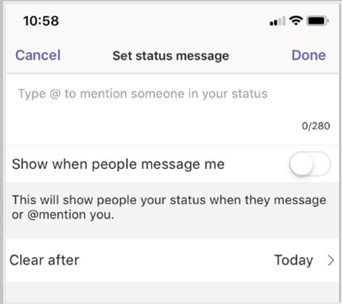Настройка сообщения о состоянии в Microsoft Teams
Настройте сообщение о состоянии в Teams, чтобы сообщить другим пользователям о том, что вы делаете. Независимо от того, находитесь ли вы вне офиса или просто хотите поделиться сообщением для своих контактов, сообщения о состоянии — отличный способ общения.
Примечание: Если в Teams задано сообщение о состоянии, оно не будет отображать автоматический ответ о выходе из Microsoft Outlook.
Чтобы задать сообщение о состоянии в Teams для настольных компьютеров, выполните следующие действия:
-
Выберите изображение профиля в правом верхнем углу окна Teams.
-
Выберите Задать
-
Введите сообщение, которое должны видеть другие пользователи. Если вы хотите, чтобы пользователи отображали ваше состояние при сообщении или @упоминание вас, выберите Показать, когда люди мне передают сообщение.
-
Укажите, как долго будет отображаться сообщение перед очисткой, выбрав длительность в раскрывающемся списке Очистить сообщение о состоянии после очистки.
-
Нажмите кнопку Готово.
Чтобы задать сообщение о состоянии в Teams для мобильных устройств, выполните следующие действия:
-
Откройте приложение Teams на мобильном устройстве.
-
Выберите изображение профиля > сообщение о состоянии.
-
Введите сообщение, которое должны видеть другие пользователи. Если вы хотите, чтобы пользователи отображали ваше состояние при сообщении или @упоминание вас, выберите Показать, когда люди мне передают сообщение.
-
Выберите продолжительность отображения сообщения перед очисткой, выбрав длительность в раскрывающемся списке Очистить после .
-
Нажмите кнопку Готово.